Windows / Mac'te video, ses, çevrimiçi eğitim vb. Görüntüleri yakalayın; böylece boyutu kolayca özelleştirebilir, video veya sesi düzenleyebilir ve daha fazlasını yapabilirsiniz.
Diablo Oynanışını Kaydetmenin Sorunsuz Yolları
 Tarafından güncellendi Valyn Hua / 01 Kasım 2022 16:00
Tarafından güncellendi Valyn Hua / 01 Kasım 2022 16:00Bilgisayarda, PS4'te ve cep telefonlarında video oyunları oynamak eğlencelidir. Arkadaşlarınız ve ailenizle oynamak çok daha iyi ve daha heyecan verici. Hepiniz arasında güçlü bağlar yaratabilir. Öte yandan, kendi başınıza eğlenebilir ve 'ben' zamanınızın tadını çıkarabilirsiniz. Bu video oyunları aynı zamanda iş veya eğitim stresinden kurtulmanın bir yoludur. Tek yapmanız gereken rahatlamak ve kullandığınız cihazı açmak. O an geçici olarak bir kenara çekilip dertlerinizi unutacaksınız. Diğer insanlar da profesyonel olmak için video oyunlarını kullanır. Bir gün flama olmak için oynama konusunda iyileştirmeler yapmak istiyorlar. Profesyonel bir oyuncu olmak için birçok teknik var. Bunlardan biri, bir gelişme olup olmadığını görmek için oyununuzu izlemektir.
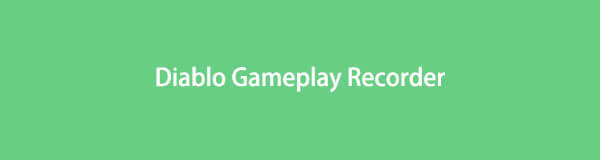
İlerleme kaydedip kaydetmediğinizi görmek için oyunu nasıl kaydedeceğinizi biliyor musunuz? Endişelenmene gerek yok. Makalenin bu kısmı size PS4'te nasıl oyun kaydedileceğini gösterecek. Ayrıca, size aynı zamanda olabilecek yazılımları da gösterecektir. oyununu kaydet. Bunun yanı sıra, nasıl kullanılacağına dair temel ve kullanıcı dostu adımları öğreneceksiniz.

Rehber Listesi
Bölüm 1. PS4'te Diablo Oynanışı Nasıl Kaydedilir
PlayStation 4 harika bir teknoloji ve bir ev video oyun konsoludur. Bu cihaz, çok oyunculu bir rol yapma karakteri olan Diablo III gibi oyunlar için uygundur. Bu oyunda, karakterlerinden birinin rolünü oynamayı seçmelisiniz. Bu oyun en hızlı satan PC oyunu rekoruna sahip. Bunun dışında bu oyunu oynayan yayıncılar da var. Yayıncılar, istedikleri video oyununu oynarken kendilerini yayınlayan kişilerdir. Çoğu zaman bu sayede para kazanıyorlar.
Bazen bazıları oyunlarını ekran kaydına alır ve sosyal medya platformlarında yayınlar. Bu durumda çok sayıda abone ve takipçi kazanacaklar. Bu oyun için bir Diablo 2 speedrun dünya rekoru liderlik tablosu var. Diablo III oynuyor musunuz ve profesyonel olmak için oyununuzu ekran kaydına almak mı istiyorsunuz? Doğru sayfadasınız! Bir PS4 kullanarak oyununuzu nasıl ekran kaydı yapacağınızı öğrenmek için aşağı kaydırın.
FoneLab Screen Recorder, Windows / Mac'te video, ses, çevrimiçi eğitim vb. Görüntüleri yakalamanıza olanak tanır ve boyutu kolayca özelleştirebilir, video veya sesi düzenleyebilir ve daha fazlasını yapabilirsiniz.
- Windows / Mac'te video, ses, web kamerası kaydedin ve ekran görüntüsü alın.
- Kaydetmeden önce verileri önizleyin.
- Güvenli ve kullanımı kolaydır.
1. AdımPaylaş düğmesini arayın
Ana arayüzde, PS4'ünüzdeki Paylaş düğmesine basın. Bundan sonra, ekranda bir açılır pencere olacaktır. Paylaşım ve Yayın Ayarları düğmesini tıklayın.
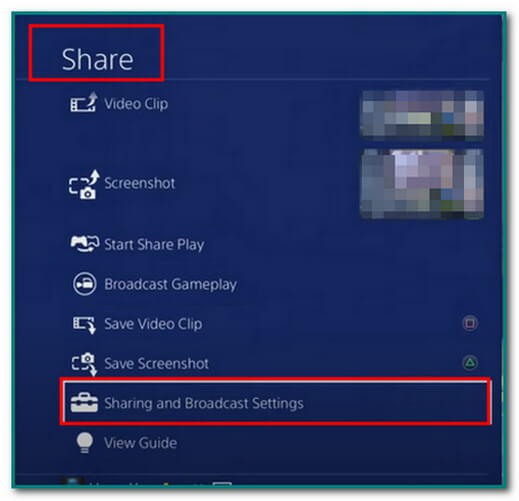
2. AdımVideo Klibin Uzunluğunu Tıklayın
Paylaşım ve Yayınlar altında, ana arayüzdeki Video Klibin Uzunluğu düğmesini tıklayın. Kaydedeceğiniz videonun süresini seçebilirsiniz. Minimum 30 saniye ve maksimum 60 dakikadır.
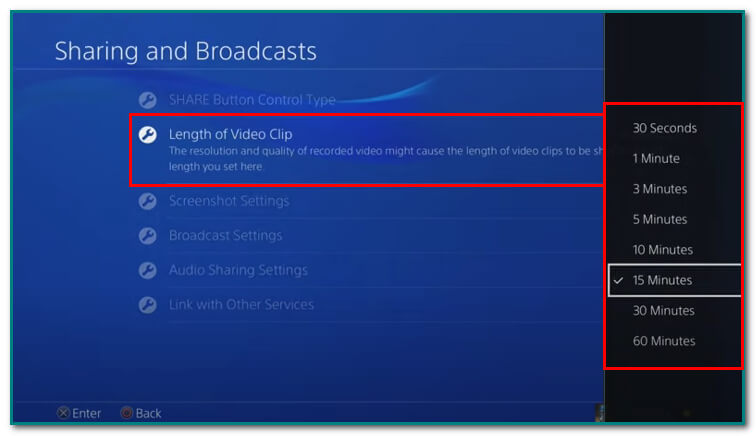
3. AdımSes Paylaşımı
Videonun sesini ana arayüzde düzenlemek için Ses Paylaşımı Ayarı düğmesini tıklayın. Mikrofon sesini video kliplere ve yayınlara dahil edebilirsiniz.
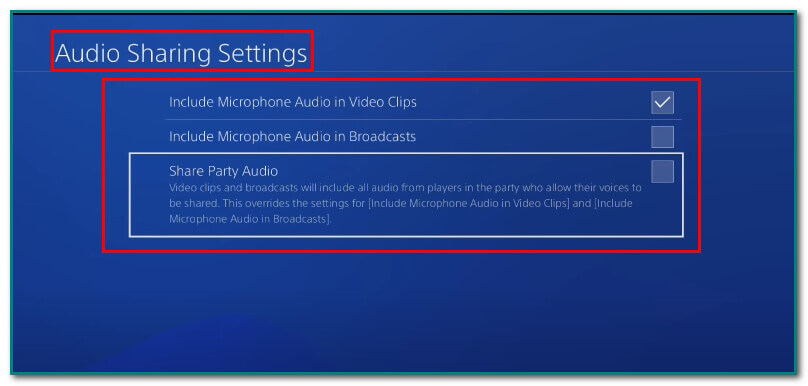
4. AdımKayıt Başlangıcı
Ekran kaydını başlatmak için ana arayüzdeki Paylaş düğmesine çift tıklayın. Ekranda bir açılır bildirim olacaktır. Bu, kaydın başladığı anlamına gelir.
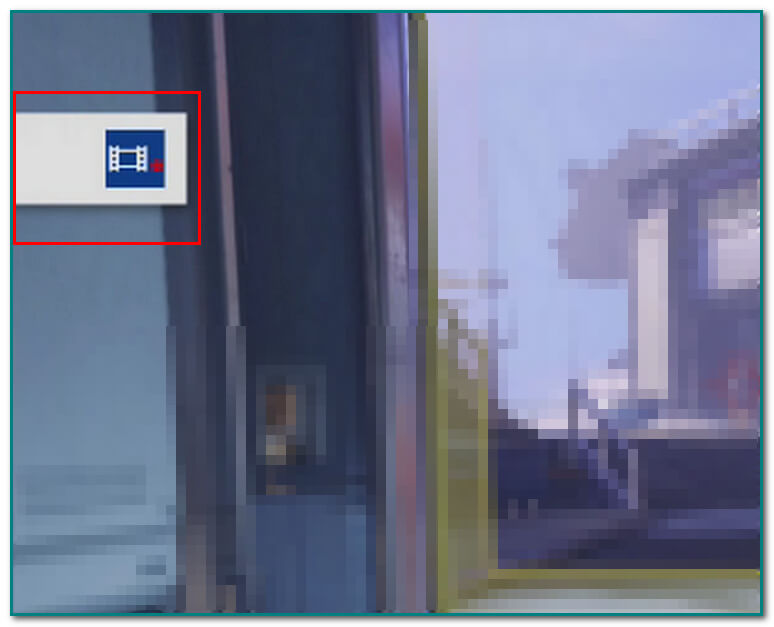
5. AdımKaydı Durdur
Oyun kaydını zaten bitirdiyseniz, ana arayüzdeki Paylaş düğmesine iki kez dokunun. Videonuzu kaydettiğini bilmek için bir açılır bildirim de olacaktır.
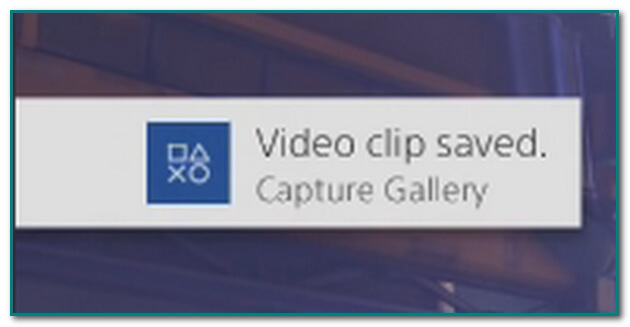
6. AdımVideoyu Ara
Ekran kaydını kaydettikten sonra ana arayüzde Share butonuna basın. Bundan sonra, videoyu görüntülemek ve taramak için Video Klip düğmesine tıklayın.
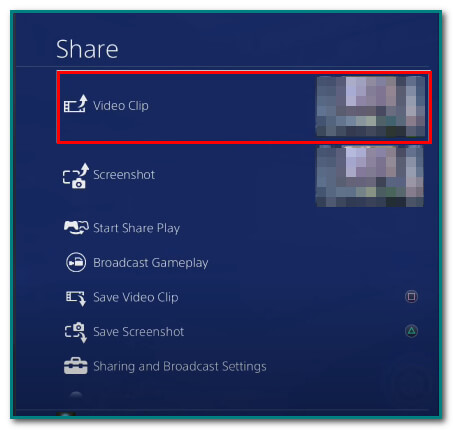
7. AdımEkran Kaydedilmiş Videoyu Paylaşın
Ana arayüzde videoyu paylaşmak istediğiniz uygulamayı işaretleyin. Son olarak, kutuda gerekli bilgileri doldurun ve videonuzu yüklemek için ana arayüzdeki Paylaş düğmesine basın.
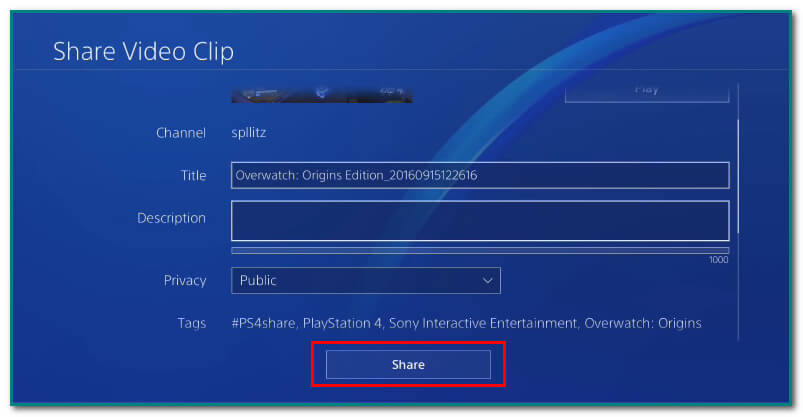
Bölüm 2. FoneLab Ekran Kaydedici ile Bilgisayarda Diablo Kaydı
PS4 ayarlarını kullanma yöntemi oyunu kaydetmek için işe yaramazsa veya yukarıdaki adımlar sizin için çok karmaşıksa, işte başka bir alternatif yol. FoneLab Ekran Kaydedici fantastik oyununuzu kaydetmenize yardımcı olacak. Bu araç, farklı cihazlarda video, ses vb. yakalamanıza olanak tanır. Kullanıcılar ekran kaydının yanı sıra videoyu düzenle veya bu aracı kullanarak ses. Bununla ilgili bir başka iyi şey de, çevrimdışı kayıt yapabilmeniz ve çeşitli ses ve video formatlarını desteklemesidir. En önemlisi, bilgisayar oyunlarını kaydediyor. Kaydı başlatmak veya durdurmak için bir kısayol tuşu kullanır. Oynarken daha kolay fotoğraf çekebilirsiniz. Kullanıcılar ayrıca sistem veya mikrofon sesini kaydedebilir. nasıl kullanılacağını öğrenmek için aşağı kaydırın FoneLab Ekran Kaydedici.
FoneLab Screen Recorder, Windows / Mac'te video, ses, çevrimiçi eğitim vb. Görüntüleri yakalamanıza olanak tanır ve boyutu kolayca özelleştirebilir, video veya sesi düzenleyebilir ve daha fazlasını yapabilirsiniz.
- Windows / Mac'te video, ses, web kamerası kaydedin ve ekran görüntüsü alın.
- Kaydetmeden önce verileri önizleyin.
- Güvenli ve kullanımı kolaydır.
1. AdımYazılımı İndirin
Tıkla Bedava indir Yazılımı indirmek için ana arayüzdeki düğmesine basın. Bundan sonra WinRar kurulumunu yapın. Yazılımı yüklemeyi ve ardından başlatmayı unutmayın.
Not: Mac Sürümüne Git Apple kullanıcısıysanız Mac'e geçmek için ana arayüzde. Endişelenmene gerek yok. Adımlar arasında fark olmayacaktır.
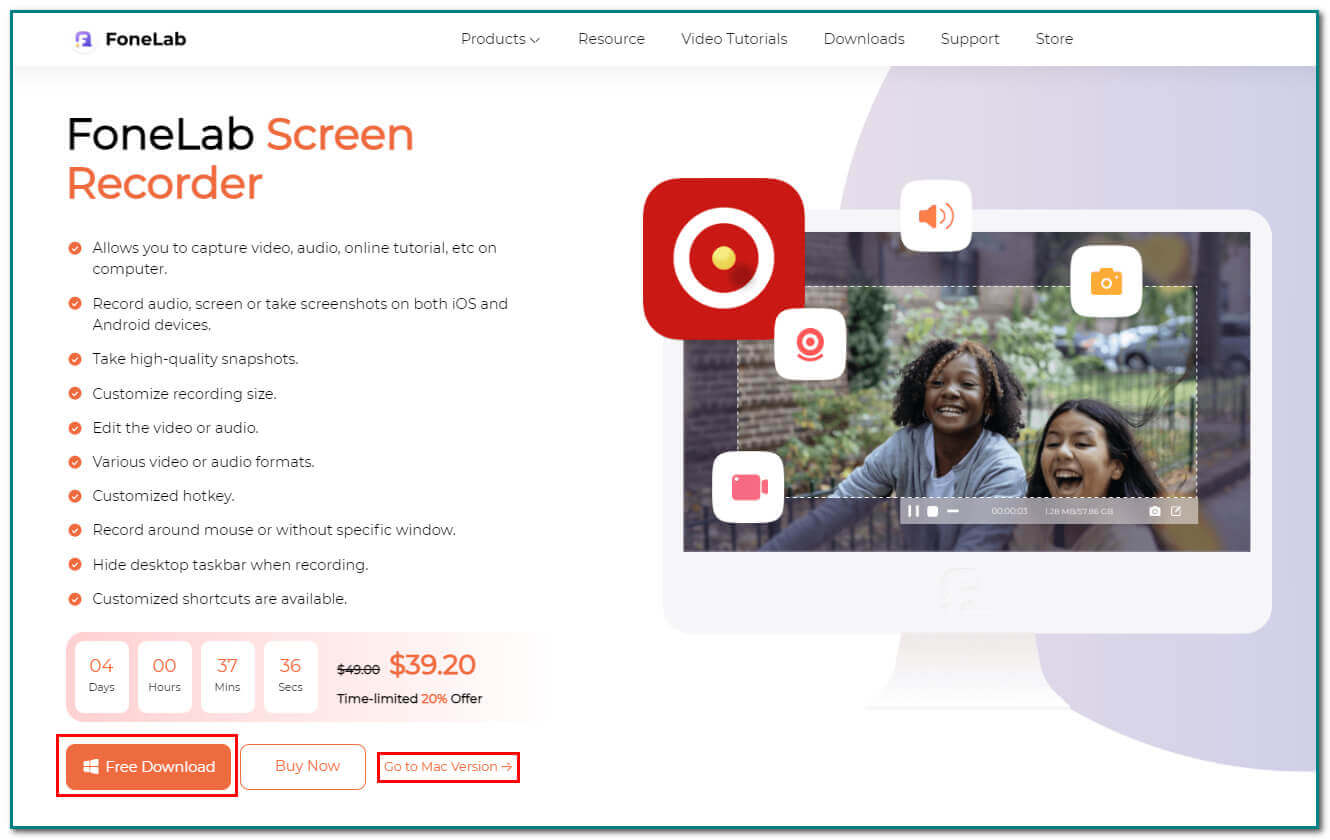
2. AdımOyun Kaydediciyi Seçin
Bilgisayarda Diablo video oyununu başlatın. Tıkla Oyun Kaydedici Bir sonraki adımı görmek için ana arayüzdeki düğmesine basın.
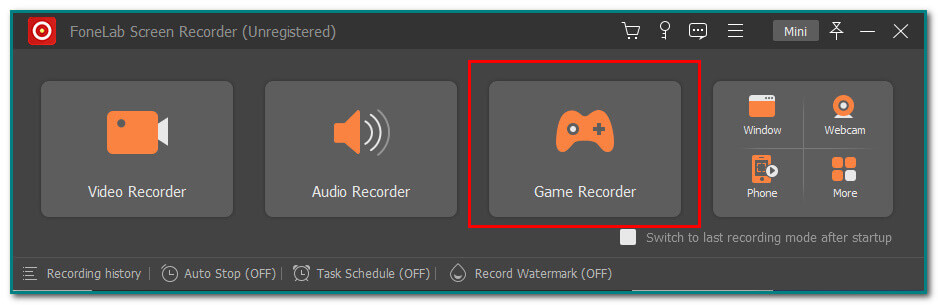
3. AdımSistem Sesini ve Mikrofonu Açın
Ana arayüzde, aralarından seçim yapabileceğiniz seçenekler var. aç Sistem Ses ve Mikrofon arka plan sesi için eklemek istiyorsanız düğmelerini kullanın. Bunların dışında, açma Webcam düğmesi de mümkündür.
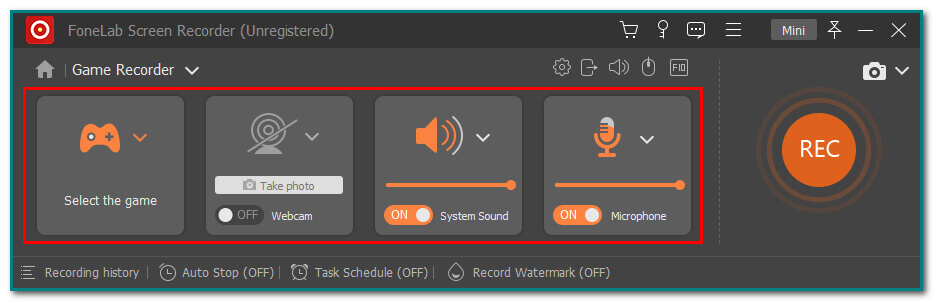
4. AdımKaydediciyi Başlatın
Diablo 3 oyununu başlatın. Ana arayüzde, tıklayın REC Yazılımın kayıt işlemini başlatmak için düğmesine basın.
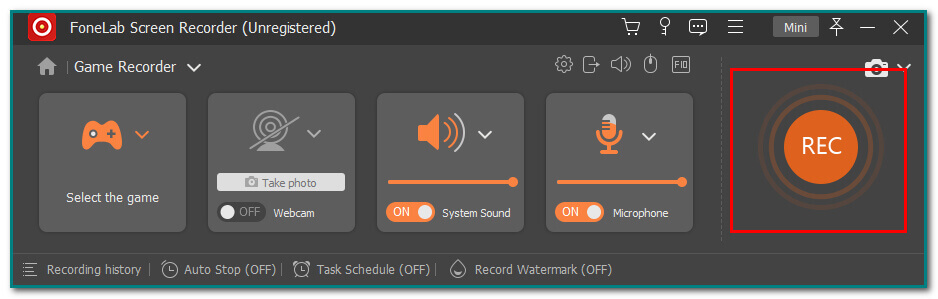
5. AdımOyun Kaydını Kaydet
Ekran kaydını kaydetmek için, tamam aracın ana arayüzündeki düğmesine basın. Bundan önce, videoyu kaydetmeden önce de düzenleyebilirsiniz. Videoyu kırpabilir ve istediğiniz zamandan kesebilirsiniz.
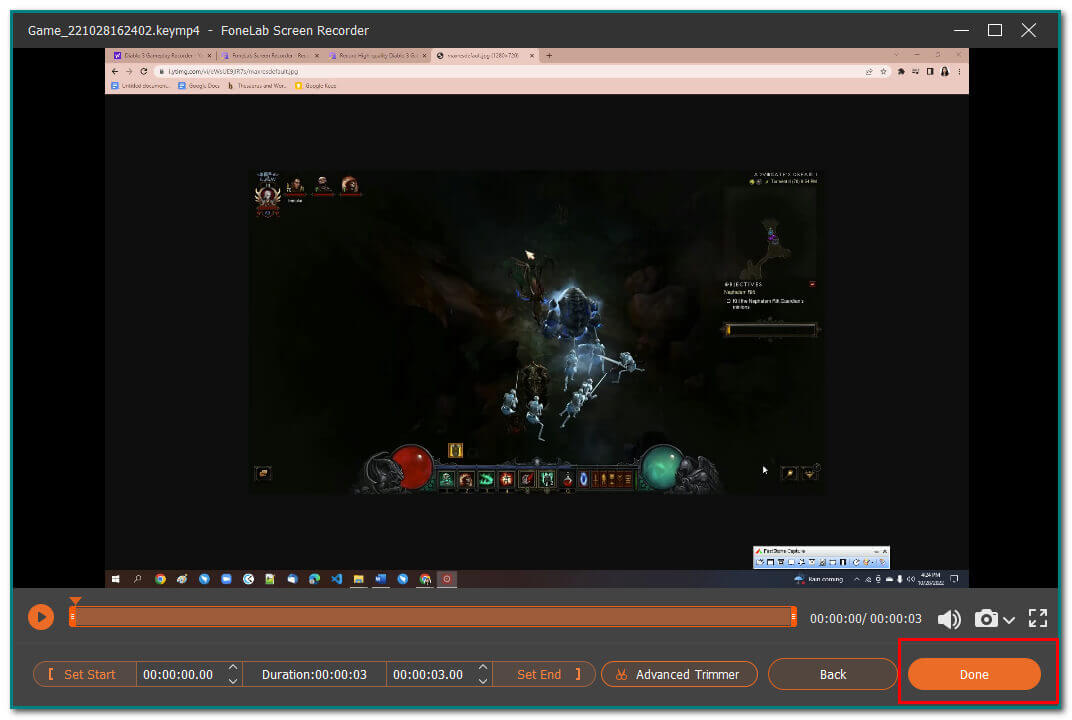
FoneLab Screen Recorder, Windows / Mac'te video, ses, çevrimiçi eğitim vb. Görüntüleri yakalamanıza olanak tanır ve boyutu kolayca özelleştirebilir, video veya sesi düzenleyebilir ve daha fazlasını yapabilirsiniz.
- Windows / Mac'te video, ses, web kamerası kaydedin ve ekran görüntüsü alın.
- Kaydetmeden önce verileri önizleyin.
- Güvenli ve kullanımı kolaydır.
Bölüm 3. Ekran Kaydı Kullanarak Diablo Kaydetme Hakkında SSS
Diablo 3, Mac bilgisayarlarla uyumlu mu?
Evet. Dünyada çok sayıda Diablo 3 hayranı var. Bu konuda çok soru soruyorlar. Daha önce, bu oyun sadece Windows bilgisayarlarda mevcuttu. Neyse ki Diablo 3, Mac bilgisayarlarla zaten uyumlu.
Diablo 3 hiç indirime girer mi?
Aslında evet. Diablo'nun indirime girdiği birçok kez var. Bunun tekrar ne zaman gerçekleşeceği konusunda kesin ve kesin bir tarih yoktur. Tek yapmanız gereken beklemek ve oyunun tadını çıkarmak.
FoneLab Screen Recorder, Windows / Mac'te video, ses, çevrimiçi eğitim vb. Görüntüleri yakalamanıza olanak tanır ve boyutu kolayca özelleştirebilir, video veya sesi düzenleyebilir ve daha fazlasını yapabilirsiniz.
- Windows / Mac'te video, ses, web kamerası kaydedin ve ekran görüntüsü alın.
- Kaydetmeden önce verileri önizleyin.
- Güvenli ve kullanımı kolaydır.
Çoğu insan can sıkıntısından kaçmak için video oyunları oynamayı sever. Bazıları profesyonel olmak ve akış yoluyla para kazanmak için video oyunları oynar. Ustalaşmanın birçok yolu vardır. Oynarken oyununuzu ekran kaydı yapabilirsiniz. Bundan sonra, oyununuzla ilgili sorunu fark etmeye ve düzeltmeye çalışın. Bu strateji kesinlikle size çok yardımcı olacaktır. Bu durumda, kullanın FoneLab Ekran Kaydedici oyununuzu kaydetmek için. Oyun oynamayı destekleyen özelliklere sahiptir ve deneyiminizi üst düzeye çıkarır. Örneğin, kayıt oturumunu başlatmak ve bitirmek için bir kısayol tuşu kullanır. Bu yazılıma erişimi kolaydır ve kullanıcı dostudur. Oyununuzu sorunsuz bir şekilde kaydedebileceğini garanti eder.
